PS怎么导入笔刷?
溜溜自学 平面设计 2022-06-08 浏览:608
大家好,我是小溜,我们在用PS做图的时候会用到画笔工具,但是软件自带的笔刷有时候不能满足需求,这样就得使用新的笔刷,怎样在PS里面导入笔刷呢?下面小溜就带大家一起来看看吧!
想要更深入的了解“PS”可以点击免费试听溜溜自学网课程>>
工具/软件
硬件型号:神舟(HASEE)战神Z7-DA7NP
系统版本:Windows7
所需软件:PS CS6
方法/步骤
第1步
在PS页面中选择“画笔工具”
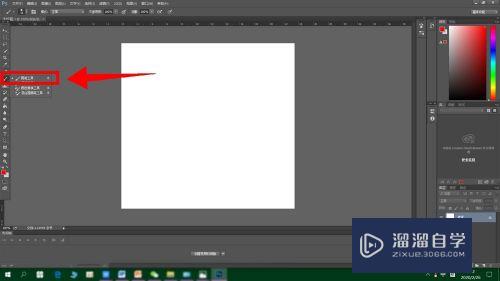
第2步
然后在侧面工具栏中点击“画笔”
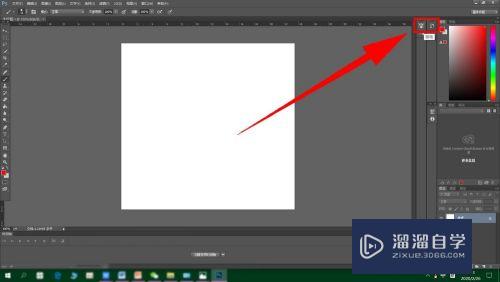
第3步
接下来选择“打开预设管理器”
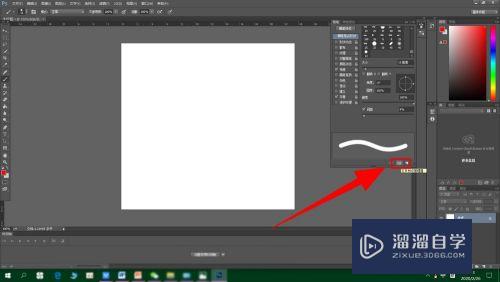
第4步
接着下一步选择“载入”
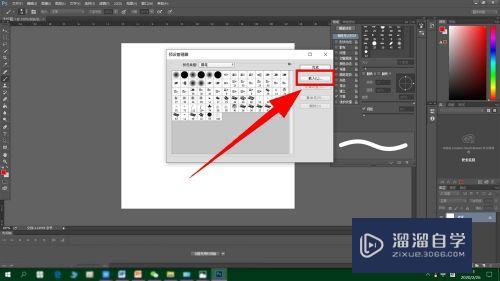
第5步
最后找到笔刷文件后,点击“载入”就可以啦
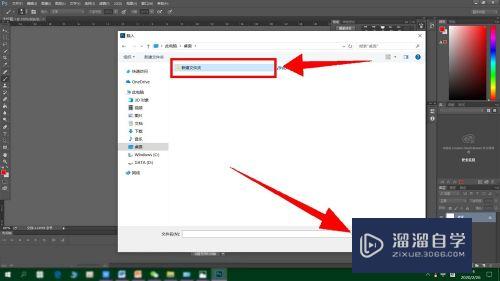
总结
1. 选择“画笔工具”后点击侧面工具栏中的“画笔”
2. 点击“打开预设管理器”并选择“载入”
3. 选中需要导入的笔刷后点击“载入”即可
注意/提示
好啦,本次关于“PS怎么导入笔刷?”的内容就分享到这里了,跟着教程步骤操作是不是超级简单呢?更多关于软件使用的小技巧,欢迎关注小溜哦!
相关文章
距结束 06 天 14 : 58 : 53
距结束 00 天 02 : 58 : 53
首页








